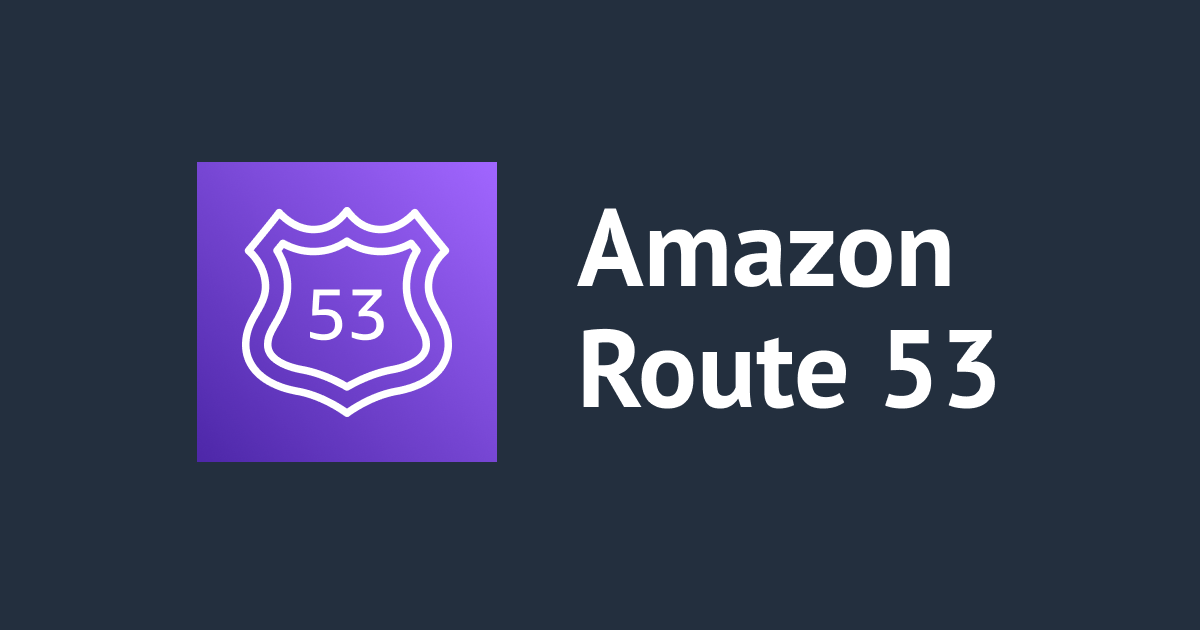
Route53 DNS쿼리 로그를 수집하는 방밥에 대해 알아보자!
소개
안녕하세요! 클래스메소드 금상원 입니다. 이번 블로그에서는 Route53 DNS쿼리 로그를 수집하는 방법에 대해 알아 보겠습니다.
로그 수집에 대하여
DNS쿼리 로그란?
내가 가진 DNS에 누군가가 보안침해 시도를 할때에 DNS쿼리 로그를 검출하여 분석하고 파악할 때 사용 되는 로그 입니다.
Route53 DNS쿼리 로그에서 아래의「로그 정보」를 확인할 수 있습니다.
로그 정보
- 요청한 도메인 또는 하위 도메인
- 요청 날짜 및 시간
- DNS 레코드 유형(A, AAAA 등)
- DNS 쿼리에 응답하는 Route 53 에지 위치
- DNS 응답 코드( NoError예 ServFail:)
Route53 DNS쿼리 로그 설정

Route53의 콘솔화면의 왼쪽 메뉴에서「호스트 영역」을 클릭합니다.

호스트 영역 콘솔화면서 DNS쿼리 로그를 수집할「도메인 이름」을 선택합니다.
도메인 이름의 콘솔 화면에서 오른쪽 상단의「쿼리 로깅 구성」버튼을 클릭합니다.

쿼리 로깅 구성 설정 화면에서 로그 그룹을 설정 합니다. ※Route53 는 글로벌 서비스 임으로 Cloud WatchLogs 로그 그룹은「버지니아 북부」에 있는 것을 사용 하셔야 합니다.

준비되어 있는 로그 그룹이 없다면 아래의「로그 그룹 생성」을 클릭하여 생성해줍니다. ※위와 마찬가지로 Route53 는 글로벌 서비스 임으로 생성된 로그 그룹은「버지니아 북부」에 생성됩니다.
 「」
Route53 DNS쿼리 로그를 수집하기 위해서는 권한이 필요하기 때문에「권한 부여」버튼을 클릭하여 권한을 설정해 줍니다.
「」
Route53 DNS쿼리 로그를 수집하기 위해서는 권한이 필요하기 때문에「권한 부여」버튼을 클릭하여 권한을 설정해 줍니다.

권한을 설정한 후 아래의「권한 - 선택사항」을 클릭한 후 표시되는 정책을 선택하고「생성」버튼을 클릭하여 설정을 완료 해줍니다.

설정이 완료되면 도메인 이름의 콘솔 화면의 오른쪽 상단에 있던 「쿼리 로깅 구성」버튼이「쿼리 로깅 구성 보기」버튼으로 수정됩니다.

「쿼리 로깅 구성 보기」버튼을 클릭하여 로그 그룹Arn등의 설정된 내용들을 확인할 수 있습니다.
마무리
이번 블로그에서는 Route53 DNS쿼리 로그를 설정 하는 방법에 대해 알아보았습니다.
Route53의 호스트 영역에서 DNS쿼리 로그를 수집하고 싶은신 분들에게 조금이나마 도움이 되었으면 좋겠습니다.
참고자료
본 블로그 게시글을 보시고 문의 사항이 있으신 분들은 클래스메소드코리아 ([email protected])로 연락 주시면 빠른 시일 내 담당자가 회신 드릴 수 있도록 하겠습니다 !




